
Android™ スマートフォンの機能を
彩速ナビのディスプレイで使える
「Android Auto」に対応

Android Auto の詳しい設定方法
本機に Android Auto アプリケーションをインストールしている Android スマートフォンを接続すると、Android Auto を利用できます。
Android Auto について詳しくは、下記のホームページをご覧ください。
- Android Auto を使用するには、Android OS 8 以降の Android スマートフォンが必要です。
■本機と Android スマートフォンを接続する
● USB接続する場合
本機と Android スマートフォンをUSB接続する場合は、USB接続ケーブルKNA-24USB(別売品)で接続します。
- スマートフォンを接続するUSB接続ケーブルは、本機の背面から出ています。見当たらない場合は、グローブボックスなどに配線されていることがありますので、ご確認ください。
- 本機のUSB最大供給電流は5V=最大供給電流です。
●ワイヤレス接続する場合
本機と Android スマートフォンをワイヤレス接続する場合は、本機に使用する Android スマートフォンをBluetooth機器として登録します。
- 【MENU】を押して[デバイスリスト]をタッチする
- [デバイス追加]をタッチする
-

- メッセージが表示され、Bluetooth機器の登録が可能な状態になります
- 登録するBluetooth機器のBluetooth機能をオンにする
- Bluetooth機器側で接続するモデル名を選ぶ
-
以下のいずれかのモデル名を選びます。
- MDV-M911HDF
- MDV-M911HDL
- デバイス名とパスキーを確認する
-

- 使用する機能をタッチしてチェックを付けて[はい]をタッチする
- [ハンズフリー1]/[ハンズフリー2]:
- ハンズフリー登録する番号を選びます。
- [オーディオ/アプリケーション連携]:
- オーディオ再生、本機対応のカーナビ連携アプリケーションをBluetooth接続で使用します。
-

- Bluetooth機器の登録が始まります。
- 登録と接続が完了すると、本機の画面にBluetooth接続中アイコンが表示されます。
- スマートフォンと接続され、Android Auto が使用可能となります。
彩速ナビと、スマートフォンの
ナビアプリを行き来する
ワンタッチ切り替えに対応
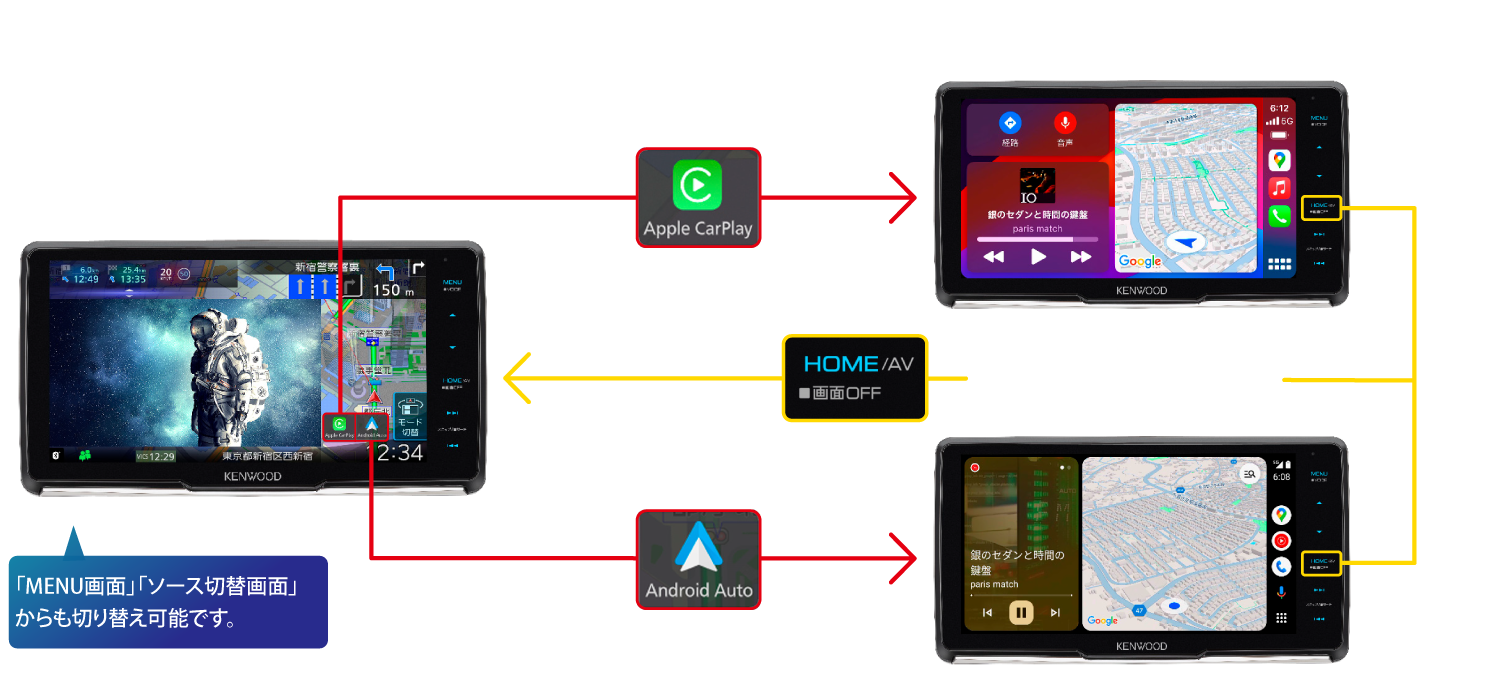
製品情報
MDV-M911HDF 製品情報
MDV-M911HDL 製品情報
彩速ナビ ラインアップ
Apple CarPlay の詳しい設定方法はこちら
(Web版) Android Auto の詳しい設定方法はこちら
(Web版)
(Web版) Android Auto の詳しい設定方法はこちら
(Web版)
※ Google 、 Android 、 Android Auto 、 Google マップ、およびその他のマークは Google LLC の商標です。
![MDV-M911HDF[9V型フローティングモデル]](/content/dam/kenwood/jp/car/car-navi/web-2410/typem/typemimg/typem-mdv-m911hdf.png)
![MDV-M911HDL[9V型インダッシュモデル]](/content/dam/kenwood/jp/car/car-navi/web-2410/typem/typemimg/typem-mdv-m911hdl.png)
